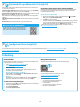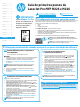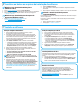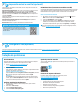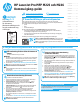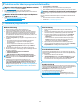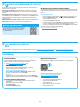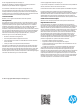HP LaserJet Pro MFP M225, M226 - Getting Started Guide
42
Para imprimir de um telefone ou um tablet, conecte o dispositivo à mesma rede
sem o da impressora.
Dispositivos Apple iOS (AirPrint): Abra o item a ser impresso e selecione o ícone
Ação. Selecione Imprimir, selecione a impressora e selecione Imprimir.
Dispositivos Android mais recentes (4.4 ou mais recente): Abra o item a ser
impresso e selecione o botão Menu. Selecione Imprimir, selecione a impressora
eselecione Imprimir.
Alguns dispositivos exigem o download do aplicativo de plug-in HP Print Service
daGoogle Play store.
Dispositivos Android mais antigos (4.3 ou mais antigo): Baixe o aplicativo
HPePrint da Google Play store.
Windows Phone: Baixe o aplicativo HP AiO Remote da Windows Store.
Saiba mais sobre a impressão móvel
Para saber mais sobre outras opções de impressão
móvel, incluindo soluções ePrint adicionais, digitalize
o código QR ou consulte a seção “Impressão móvel” do
Guia do Usuário.
HP Wireless Direct (somente nos modelos sem o)
A impressão Wireless Direct da HP permite impressão de proximidade de conteúdos
do seu dispositivo móvel sem o diretamente em uma impressora compatível com
HP Wireless Direct sem exigir uma conexão com uma rede ou com a Internet.
Ativar o acessório direto sem o HP
1. No painel de controle da impressora, toque no botão Sem o . Toque no
Menu sem o e então toque no Wireless Direct.
2. Toque em Ligar/Desligar e toque em Ligar.
3. Para impressão segura, toque em Segurança e em Ligar. Anote a senha
exibida. Use essa senha para permitir o acesso aos dispositivos móveis.
Parapermitir a impressão não segura, toque em Segurança e em Desligar.
Para obter mais informações sobre impressão sem o e conguração sem o,
acesse www.hp.com/go/wirelessprinting.
Para obter informações sobre a conguração do fax, consulte o Guia do Usuário ou acesse www.hp.com/support/colorljMFPM225 ou
www.hp.com/support/colorljMFPM226.
Solução de problemas
Guia do Usuário
O Guia do Usuário inclui o uso da impressora e informações sobre solução de
problemas. Ele está disponível no CD da impressora e na Web:
1. Acesse www.hp.com/support/colorljMFPM225 ou
www.hp.com/support/colorljMFPM226.
2. Clique em Manuais.
Para o Windows, o Guia do Usuário é copiado para o computador durante a
instalação de software recomendado.
Windows
®
XP, Windows Vista
®
e Windows
®
7
Clique em Iniciar, selecione Programas ou Todos os Programas, selecione
HP, selecione a pasta para a impressora HP e selecione Ajuda.
Windows
®
8
Na tela Iniciar, clique com o botão direito do mouse em uma área vazia
na tela, clique em Todos os Aplicativos na barra de aplicativos, clique no
ícone com o nome da impressora e selecione Ajuda.
Vericar atualizações de rmware
1. Na tela Inicial do painel de controle da impressora, toque no botão
Conguração .
2. Role e abra o menu Serviço.
3. Selecione Atualização da LaserJet.
4. Selecione Vericar atualizações agora.
Ajuda do painel de controle
Toque no botão Ajuda no painel de controle da impressora para acessar os
tópicos da Ajuda.
Recursos de suporte adicionais
Para obter ajuda completa da HP para a impressora, acesse:
www.hp.com/support/colorljMFPM225 ou
www.hp.com/support/colorljMFPM226
• Solução de problemas
• Localizar instruções de conguração avançada
• Download de atualizações de software
• Participar de fóruns de suporte
• Localizar informações de garantia e reguladoras
• Recursos de impressão móvel
8.
Impressão móvel e sem o (opcional)
9.
Congurar o fax (opcional)